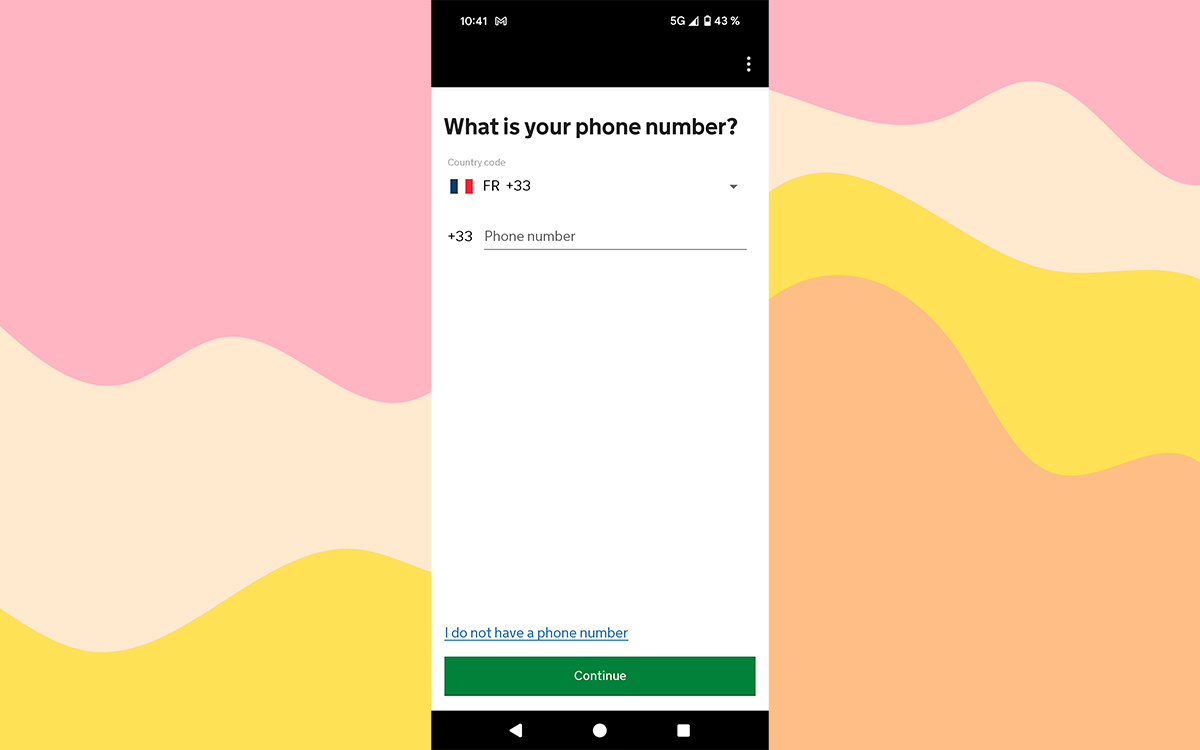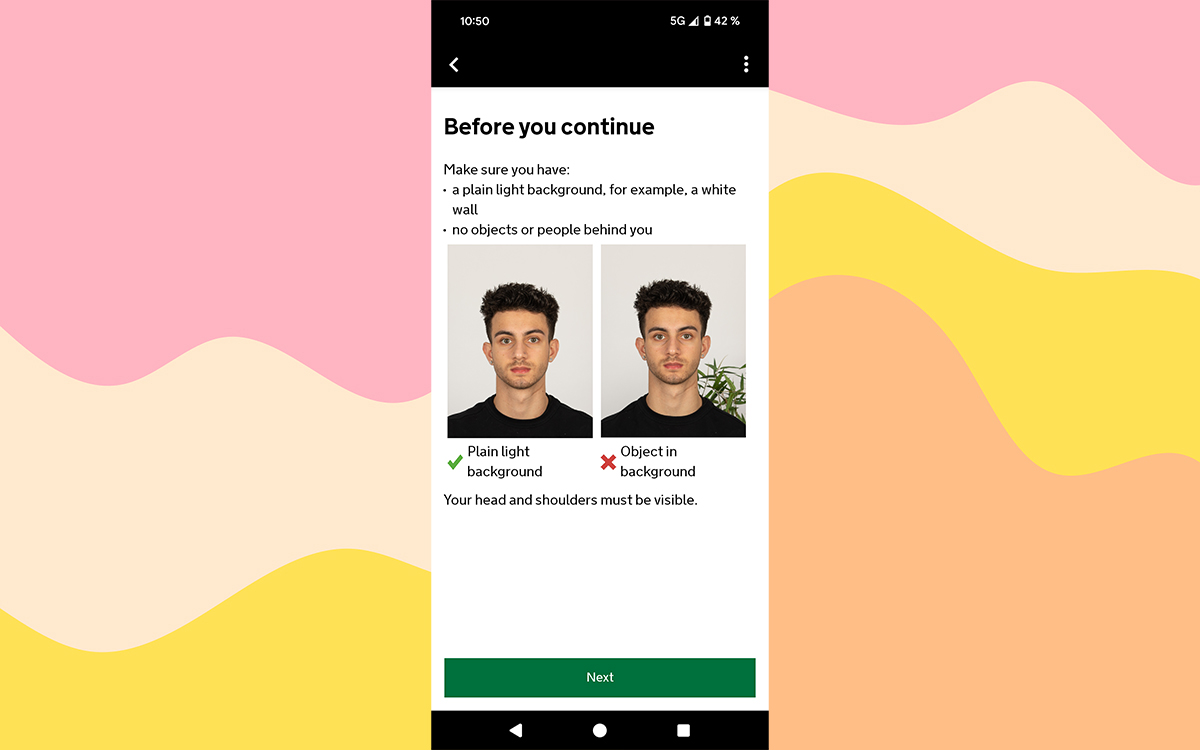Comment demander en ligne votre autorisation de voyage obligatoire pour vous rendre au Royaume-Uni
Si vous comptez vous rendre au Royaume-Uni à partir d'avril 2025, vous avez l'obligation de vous munir d'une ETA, ou autorisation de voyage. Nous vous expliquons comment en faire la demande.

Le Royaume-Uni ne fait plus partie de l'Union européenne depuis 2020. Une décision qui n'a pas été sans conséquence sur le reste des pays membres, et qui continue à se manifester de manière très concrète.
En tant que touriste, vous devez par exemple vous munir d'un passeport en règle et ne pas oublier de changer vos euros pour des livres sterling. De plus, si vous souhaitez vous rendre dans le pays à partir du 2 avril 2025, vous avez besoin d'une ETA (Electronic Travel Authorisation), ou Autorisation de voyage dans la langue de Molière.
Lire aussi – Brexit : pas de frais d’itinérance pour les Français au Royaume-Uni
“Ce document concerne les voyages au Royaume-Uni pour les loisirs, les activités professionnelles autorisées, les études de courte durée et le transit terrestre (contrôle frontalier lors de la correspondance avec un vol de retour)“, nous indique le site du service public.
Il coûte 10 livres sterling (environ 12 €), mais à partir du 9 avril 2025, le prix passe à 16 livres, soit à peu près 19 €. Mieux vaut donc le demander maintenant. L'ETA est valable 2 ans à partir de la date de délivrance, ou jusqu'à expiration du passeport biométrique auquel elle est associée si celui-ci expire avant la fin des 2 ans. Vous avez en plus besoin d'une adresse mail et d'un moyen de paiement électronique (une carte bancaire suffit).
Voici comment obtenir son autorisation de voyage (ETA) pour aller au Royaume-Uni
Nous avons réalisé la démarche via l'application UK ETA sur Android, mais elle est aussi disponible sur iOS sous le même nom. Vérifiez bien qu'elle émane de UK Visas and Immigration afin de ne pas télécharger une copie qui profiterait de l'occasion pour mener des activités malveillantes.
Activez le NFC sur votre smartphone avant de démarrer et retirez l'éventuelle coque de protection de ce dernier, vous en aurez besoin. Suivez ensuite les étapes décrites ci-après. Ne vous laissez pas intimider par leur nombre, la démarche prend une dizaine de minutes tout au plus :
- Ouvrez l'application et passez les écrans de présentation en touchant la flèche en bas à droite de l'écran puis le bouton Continue.
- Sur la nouvelle page qui s'ouvre, appuyez sur le bouton Start now en bas.
- Une autre page s'affiche. Validez avec Agree and continue.
- Entrez une adresse mail valide. Vous allez recevoir dessus un code de sécurité. Validez avec le bouton Continue.
- Regardez le mail en question et entrez le code à 6 chiffres qu'il contient avant de toucher Continue.
- Entrez votre numéro de téléphone (commencez directement par 6 ou 7, sans le 0 avant) puis appuyez sur Continue.
Crédits : capture d'écran Phonandroid - Continuez avec Yes pour indiquer que votre passeport est bien biométrique.
- Touchez Continue pour prendre un cliché de la page du passeport où se trouve votre photo. Assurez-vous qu'elle entre dans le cadre blanc. La photo sera automatiquement validée. Si elle ne l'est pas, l'appli vous fera réessayer.
- Touchez Continue.
- Placez le haut du dos du smartphone au centre de la couverture du passeport. La puce de ce dernier va être lue. Quand vous voyez le message Access chip completed, appuyez sur OK.
Crédits : capture d'écran Phonandroid - Touchez Scan Face et placez votre visage dans l'ovale prévu à cet effet. L'appli vous dira peut-être de vous rapprocher. Là aussi, la confirmation de l'opération s'affiche toute seule. Continuez avec OK.
- Il est temps de prendre une photo.Touchez Continue et lisez les instructions en passant d'une page à l'autre avec Next pour connaître les exigences (éclairage suffisant, fond uni, pas d'ombre..). Démarrez avec Use camera.
Crédits : capture d'écran Phonandroid - Placez votre visage dans l'ovale et prenez la photo avec le bouton central en bas de l'écran. Attention, il se situe au même endroit que le bouton de retour sur le bureau Android. Veillez à toucher le bon.
- Si le cliché est conforme, l'appli vous l'indique. Continuez avec Use this photo.
- Entrez votre adresse et validez avec Continue.
- Vérifiez que la nationalité indiquée est la bonne et touchez Continue.
Rassurez-vous, c'est bientôt fini. Il ne reste plus que quelques formalités et, bien sûr, payer :
- Vous allez devoir répondre à une série de questions (en anglais). Validez à chaque fois avec Continue.
- Une page récapitulative s'ouvre. Vérifiez que tout est correct et validez avec Continue. Sinon, appuyez sur Change là où il y a une faute pour la corriger.
- Appuyez sur Continue to payment et choisissez France (ou votre pays de résidence) dans la liste avant d'appuyer sur Continue.
- Vérifiez le prix et touchez Continue to payment.
- Choisissez entre Google Pay, Apple Pay ou Pay par card et suivez les étapes décrites. Validez avec Confirm payment.
- Ça y est, vous êtes arrivé au bout ! Vous recevez un mail pour vous le signaler. Terminez avec Done.
La confirmation de votre ETA arrive au plus tard 3 jours après la demande. Dans notre cas, nous l'avons reçu instantanément. Comme indiqué dans le mail, il n'y a aucun autre document à imprimer ou fournir. L'autorisation de voyage est directement associée à votre passeport, pas besoin d'autre chose.
Notez que vous pouvez aussi effectuer la démarche sur le site Internet dédié. Vous aurez dans ce cas besoin d'un scan de votre passeport et d'une photo d’identité récente pour les transmettre durant le processus. Par commodité, le mieux est de passer par l'application. Le Royaume-Uni nous pousse d'ailleurs fortement à le faire tant il dissimule le lien que nous vous avons donné vers sa plateforme Web derrière plusieurs clics.